
Laatst geupdate op

Blijft je Mac overgaan elke keer dat je wordt gebeld op je iPhone? Leer hoe u uw iPhone loskoppelt van uw Mac.
Je bent druk aan het bingewatchen van de nieuwste Netflix-show op je Mac. Ze staan op het punt de moordenaar te onthullen wanneer je computer begint te rinkelen. Er komt een oproep op je iPhone binnen op je verbonden Mac.
Hoe schakel je het uit? Haast je naar je Mac, maar het is waarschijnlijk te laat. Deze functie heeft voordelen, maar als je je iPhone wilt loskoppelen van je Mac, krijg je misschien een beetje rust.
Als je wilt weten hoe je je iPhone loskoppelt van je Mac, volg dan deze handleiding.
Hoe iPhone los te koppelen van Mac voor oproepen
Direct vanaf je Mac kunnen bellen en gebeld kunnen worden is een handig hulpmiddel, maar het kan gemakkelijk afleiden. Het is eenvoudig om deze functie uit te schakelen, zodat uw Mac niet elke keer begint te rinkelen als uw iPhone dit doet. U kunt dit doen via uw iPhone of Mac.
Gesprekken met uw iPhone verbreken:
- Open de Instellingen app.
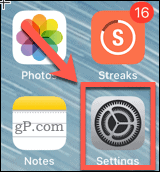
- Scroll naar beneden en tik op Telefoon.

- Onder oproepen tik op Oproepen op andere apparaten.
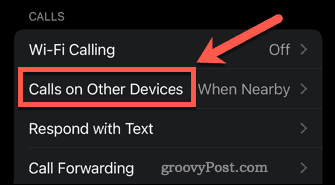
- Zet uit Oproepen op andere apparaten toestaan om deze functie voor alle apparaten uit te schakelen of om afzonderlijke apparaten uit te schakelen.
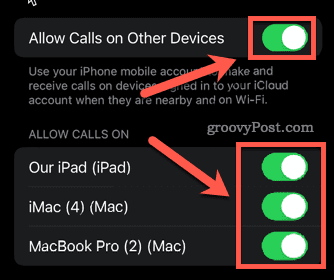
- Geen gesprekken meer met doorkomen op de apparaten die u hebt gedeselecteerd.
Gesprekken met uw Mac verbreken:
- Open de FaceTime app.
- Klik op de FaceTime menu in de menubalk.
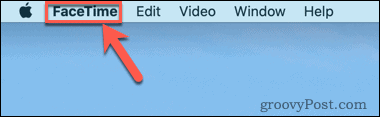
- Klik op Voorkeuren.
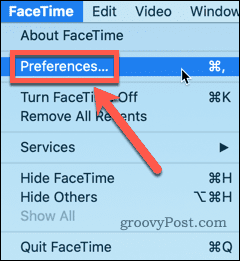
- Schakel het vinkje uit Oproepen vanaf iPhone.
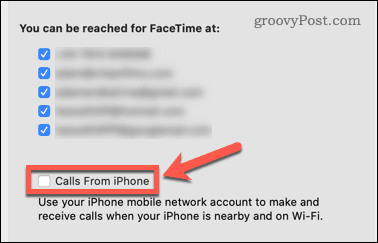
- Je Mac ontvangt geen oproepen meer van je iPhone.
Hoe iPhone los te koppelen van Mac voor berichten
Je kunt ook berichten beantwoorden op zowel je iPhone als je Mac. Als u niet wilt dat uw iPhone-berichten op uw Mac verschijnen, kunt u de functie uitschakelen. Nogmaals, je kunt dit doen op je iPhone of op je Mac.
Berichten loskoppelen van uw iPhone:
- Open de Instellingen app.
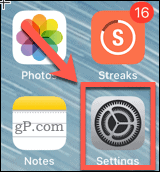
- Scroll naar beneden en tik op Berichten.
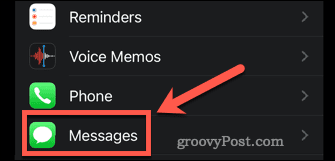
- Scroll naar beneden en tik op SMS doorsturen.
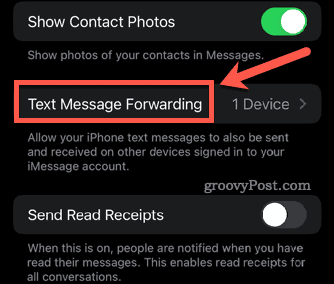
- Zorg ervoor dat alle apparaten zijn uitgeschakeld.
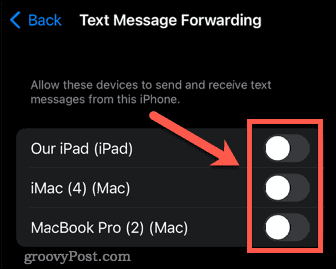
- Je berichten verschijnen niet meer op je Mac.
Berichten loskoppelen van je Mac:
- Open de Berichten-app.
- Klik op de Berichten menu in de menubalk.
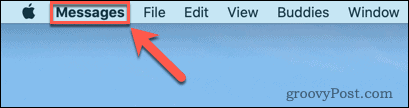
- Klik op Voorkeuren.
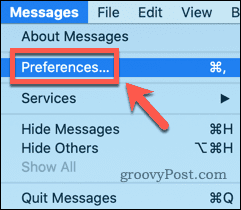
- Klik bovenaan het venster op iMessage.
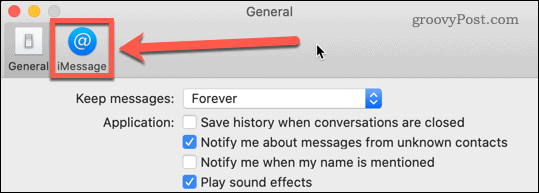
- Schakel alles uit onder U bent bereikbaar voor berichten op om ervoor te zorgen dat er geen berichten op uw Mac verschijnen, of deselecteer specifieke accounts.
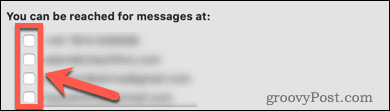
- Je berichten verschijnen niet meer op je Mac.
Hoe iPhone los te koppelen van Mac voor Handoff
Afgeven is een handig hulpmiddel waarmee je iets op je iPhone kunt doen en het op je Mac kunt afmaken. U kunt bijvoorbeeld een webpagina openen in Safari op uw iPhone en vervolgens op het Handoff-pictogram op uw Mac klikken om dezelfde pagina te zien.
Als u deze functie echter niet wilt of nodig hebt, kunt u deze uitschakelen. U kunt dit doen op uw iPhone of op uw Mac.
Handoff uitschakelen op uw iPhone:
- Start de Instellingen app.
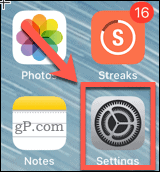
- Scroll naar beneden en tik op Algemeen.
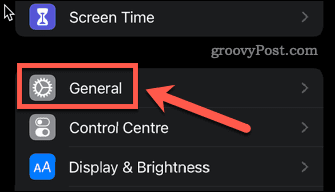
- Tik op Airplay en overdracht.
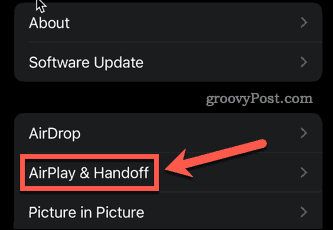
- Zeker weten dat Afgeven is uitgeschakeld.
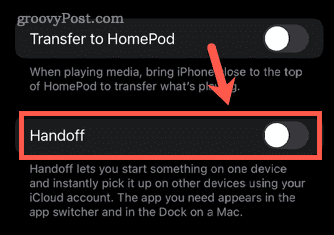
- Alle Handoff-functies zijn nu uitgeschakeld.
Handoff uitschakelen op uw Mac:
- Klik op de Appel menu in de menubalk.
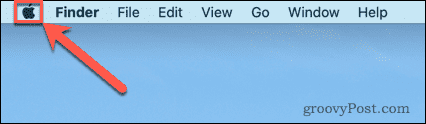
- Klik op Systeem voorkeuren.
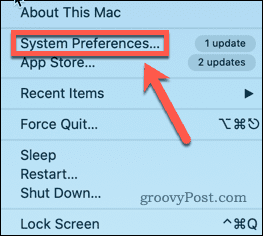
- Verzekeren dat Handoff toestaan tussen deze Mac en uw iCloud-apparaten is niet aangevinkt.
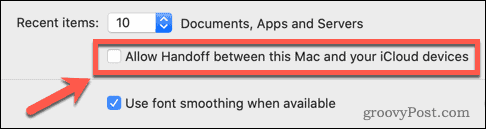
- Handoff-functies zijn nu uitgeschakeld.
Neem de controle over uw Apple-apparaten
Hoewel interconnectiviteit tussen uw Apple-apparaten zijn nut heeft, kunt u door te leren hoe u uw iPhone loskoppelt van uw Mac, deze functies uitschakelen als ze in de weg zitten.
Er zijn echter nog enkele andere handige functies die u misschien wilt proberen. Leren hoe te een iPhone spiegelen naar je Mac stelt u in staat om alles op uw iPhone rechtstreeks op uw Mac te bekijken. Als u een Windows-pc of laptop heeft, kunt u ook: het scherm van een iOS-apparaat spiegelen naar Windows.
Als uw gezin meerdere Apple-apparaten heeft, kunt u: gebruik Family Sharing op iOS, iPadOS en macOS.
Hoe u uw productsleutel voor Windows 11 kunt vinden
Als u uw productsleutel voor Windows 11 moet overdragen of alleen nodig hebt om een schone installatie van het besturingssysteem uit te voeren,...
Hoe de cache, cookies en browsegeschiedenis van Google Chrome te wissen
Chrome doet uitstekend werk door uw browsegeschiedenis, cache en cookies op te slaan om uw browserprestaties online te optimaliseren. Haar is hoe te...
Prijsvergelijking in de winkel: hoe u online prijzen kunt krijgen terwijl u in de winkel winkelt
Kopen in de winkel betekent niet dat je hogere prijzen moet betalen. Dankzij prijsaanpassingsgaranties kunt u online kortingen krijgen tijdens het winkelen in...
Een Disney Plus-abonnement cadeau doen met een digitale cadeaukaart
Als je van Disney Plus hebt genoten en het met anderen wilt delen, kun je als volgt een Disney+ Gift-abonnement kopen voor...



